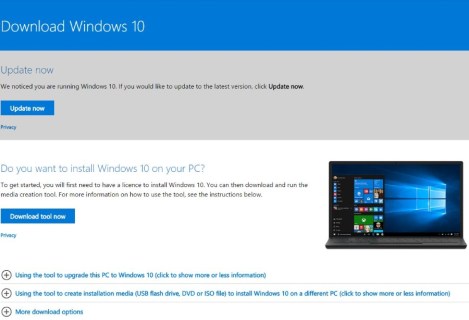Cara menggabungkan beberapa file audio menjadi satu Windows 10
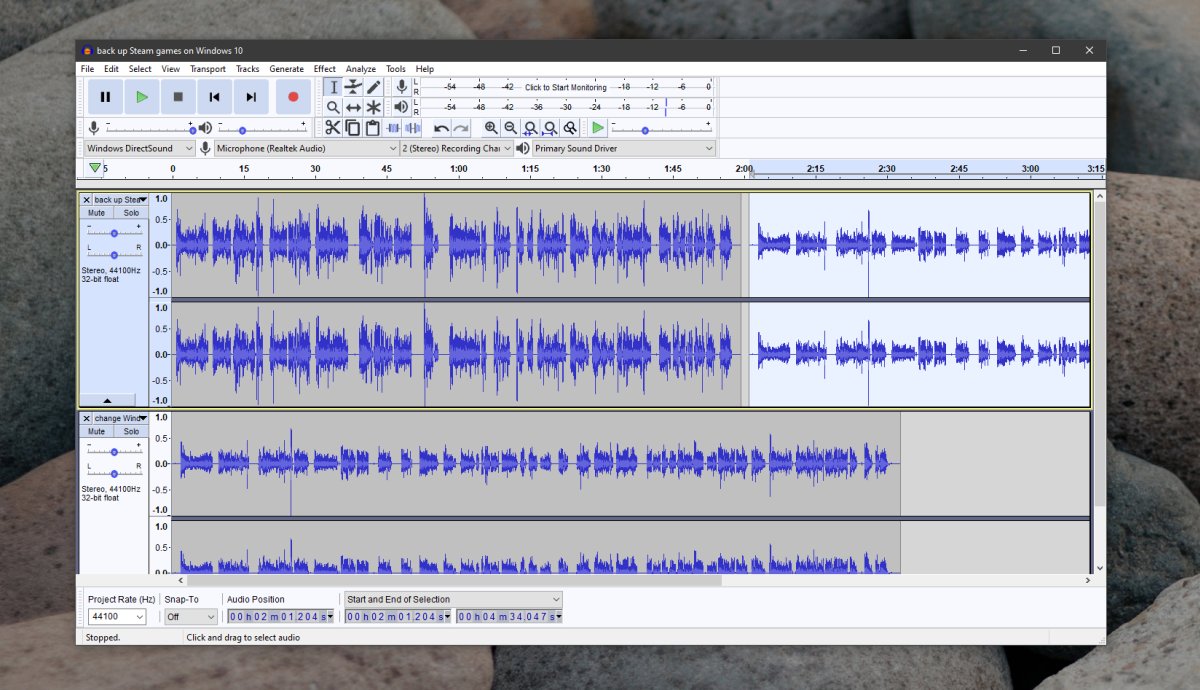
Mengedit file audio atau video tidak pernah mudah. Aplikasi yang dibangun untuk tugas pengeditan ini membutuhkan waktu untuk dipelajari dan seringkali Anda harus berhati-hati untuk memilih aplikasi yang tidak akan menurunkan kualitas file asli Anda. Jika Anda perlu membagi file audio, Anda akan menemukan banyak aplikasi gratis, dan sederhana yang bisa digunakan. Jika Anda ingin menggabungkan beberapa file audio menjadi satu, aplikasi yang sama mungkin tidak sesuai dengan pekerjaan. Audacity dapat melakukan keduanya.
Gabungkan beberapa file audio
Buka Audacity dan seret dan jatuhkan file audio ke aplikasi. Beberapa file ditambahkan satu di atas yang lain dan secara visual, Anda dapat mengetahui di antara berbagai trek. Trek dapat diputar satu per satu, atau keduanya sekaligus.
Untuk menggabungkan file, klik dua kali satu file audio untuk memilihnya, gunakan pintasan keyboard Ctrl + C. Klik di ujung file audio lainnya, atau siapa pun di tengah, dan ketuk pintasan keyboard Ctrl + V untuk menempelkannya. File telah digabungkan. Anda sekarang dapat menghapus file kedua dan menggunakan opsi ekspor di bawah File pada bilah menu untuk mengekspor file gabungan Anda.
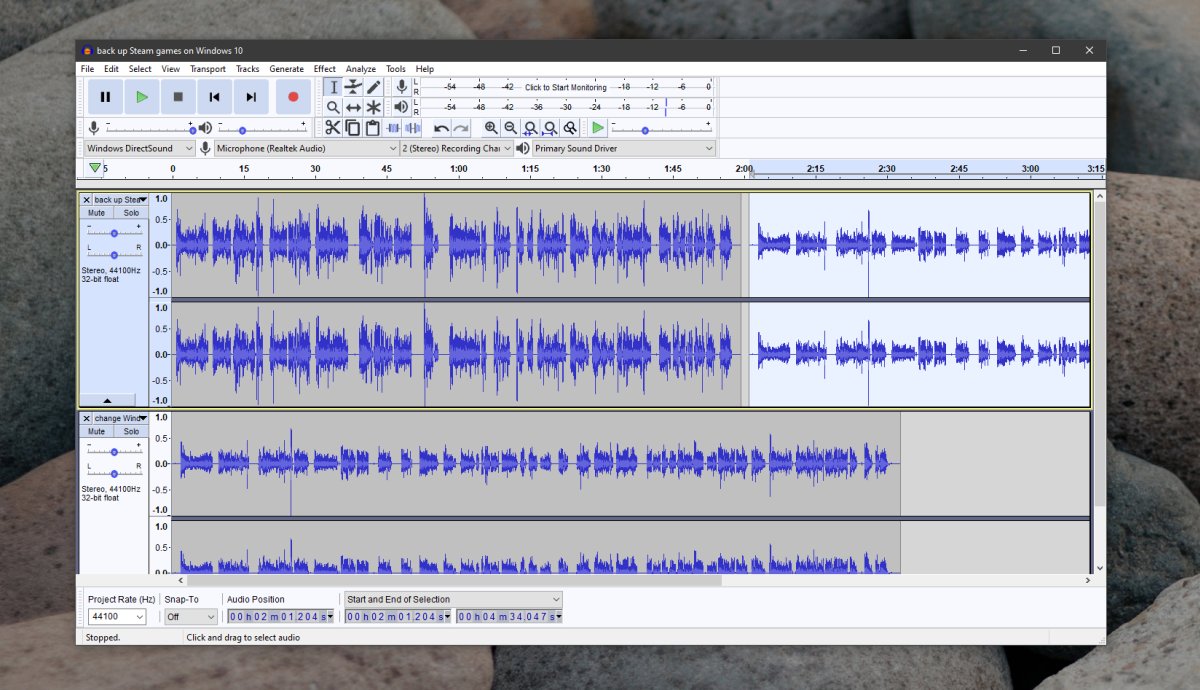
Jika Anda ingin mengedit file, Anda bisa melakukannya sebelum mengekspornya atau mengedit file gabungan yang Anda ekspor. Dalam kedua kasus, hasilnya akan sama, tergantung pada seberapa nyaman Anda dengan Audacity, Anda mungkin menemukan bahwa mengedit satu file gabungan lebih mudah.
Penggabungan tidak harus linier yaitu, Anda tidak perlu menambahkan satu file ke akhir atau memulai yang lain. Anda dapat menambahkan file di tengah yang lain. Yang harus Anda lakukan adalah mengklik di mana Anda ingin menambahkan file.
Keterbatasan
Menggabungkan banyak file audio dilengkapi dengan beberapa hal yang harus Anda pertimbangkan. Hal pertama yang perlu Anda pertimbangkan adalah format file. Karena kami menggunakan Audacity, ia mendukung AIFF, AU, FLAC, MP2, MP3, OGG, Vorbis, dan WAV. Ini mendukung M4A (AAC) dan MOV pada macOS dan Anda dapat menambahkan dukungan M4A Windows 10 dengan menginstal perpustakaan ffmpeg. Pastikan file media yang Anda gabungkan didukung oleh aplikasi.
Kedua, jika file dibuat dalam lingkungan rekaman yang berbeda, menggabungkannya tidak akan membuat suara menjadi seragam. Anda dapat memanipulasi audio sebagai satu, atau sebagian. Terserah Anda, tetapi Anda tidak dapat mengharapkan seluruh audio terdengar sama kecuali jika direkam dalam lingkungan yang sama persis atau dalam satu pengaturan.